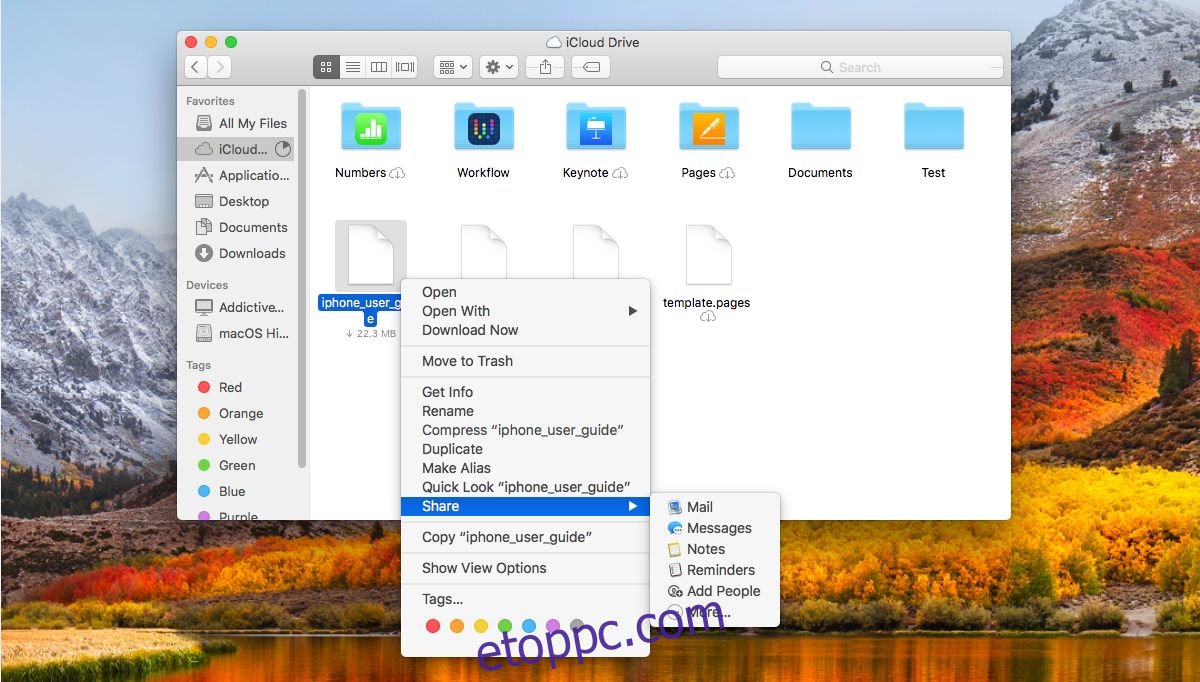A macOS High Sierra nem hoz semmilyen új, úttörő funkciót a Mac asztali számítógépre. Ahogy a neve is sugallja, ez csak egy kis előrelépés az előző verzióhoz képest. Lehet, hogy az Apple a következő operációs rendszert Sierra 2.0-nak nevezte el, és ez is ugyanaz lenne. Ennek ellenére apró, apróbb fejlesztések vannak a macOS 10.13-ban. Némelyikük akkor lesz a legszembetűnőbb, ha MacOS 10.13-at és iPhone 11-et futtat. A macOS High Sierra egyik kisebb fejlesztése, hogy mostantól közvetlen linket kaphat az iCloud-fájlokhoz a Finderben. A felhasználói felület nem intuitív, ami furcsa egy Apple-terméknél, de elvégzi a munkát.
Jelentkezzen be az iCloudba
Magától értetődik, hogy be kell jelentkeznie az iCloudba, hogy közvetlen hivatkozást kapjon az iCloud-fájlokhoz. Az iCloud be van építve a Finderbe, így a bejelentkezés leggyorsabb módja, ha a Finder bal oldali navigációs oszlopában az iCloud elemre kattint. Adja meg Apple ID-jét, amikor a rendszer kéri. Ha engedélyezte az iCloud szolgáltatást iPhone-ján, akkor előfordulhat, hogy meg kell adnia az iPhone feloldásához használt jelszót, hogy beállíthassa az iCloudot a Mac számítógépén. Miután bejelentkezett, hagyjon az iCloudnak egy kis időt, hogy szinkronizálja fájljait az asztalra.
Közvetlen hivatkozás az iCloud-fájlokhoz
Nyissa meg a Findert, és kattintson az iCloud elemre a bal oldali navigációs sávban. Kattintson a jobb gombbal a megosztani kívánt fájlra, és a helyi menüben válassza a Megosztás > Személyek hozzáadása menüpontot. Itt mutatkozik meg a tervezési hiba. Bár a Finderben közvetlen hivatkozást kaphat az iCloud-fájlokhoz, egy unalmas megosztási menün kell keresztülmennie ahhoz, hogy elérje. A Hivatkozás másolása lehetőség nem található a fő helyi menüben.
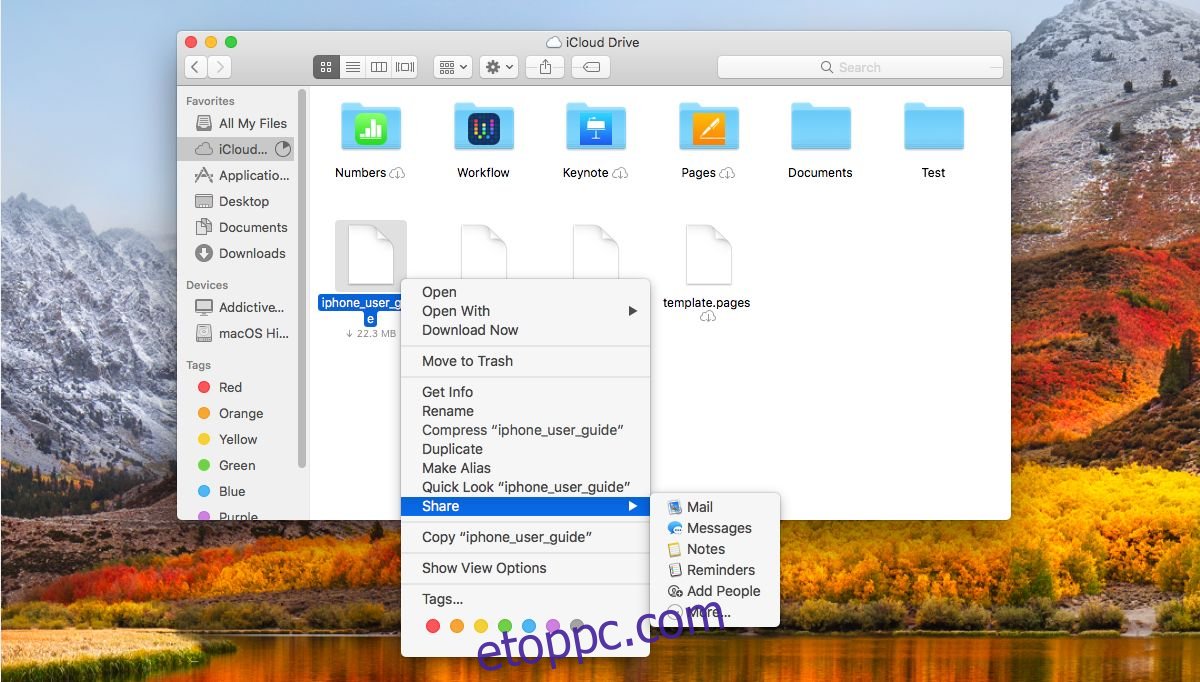
A Személyek hozzáadása megosztási mezőben több megosztási beállítást láthat, beleértve a Leveleket és az Üzeneteket. Látni fog egy „Hivatkozás másolása” opciót is. Kattints rá.
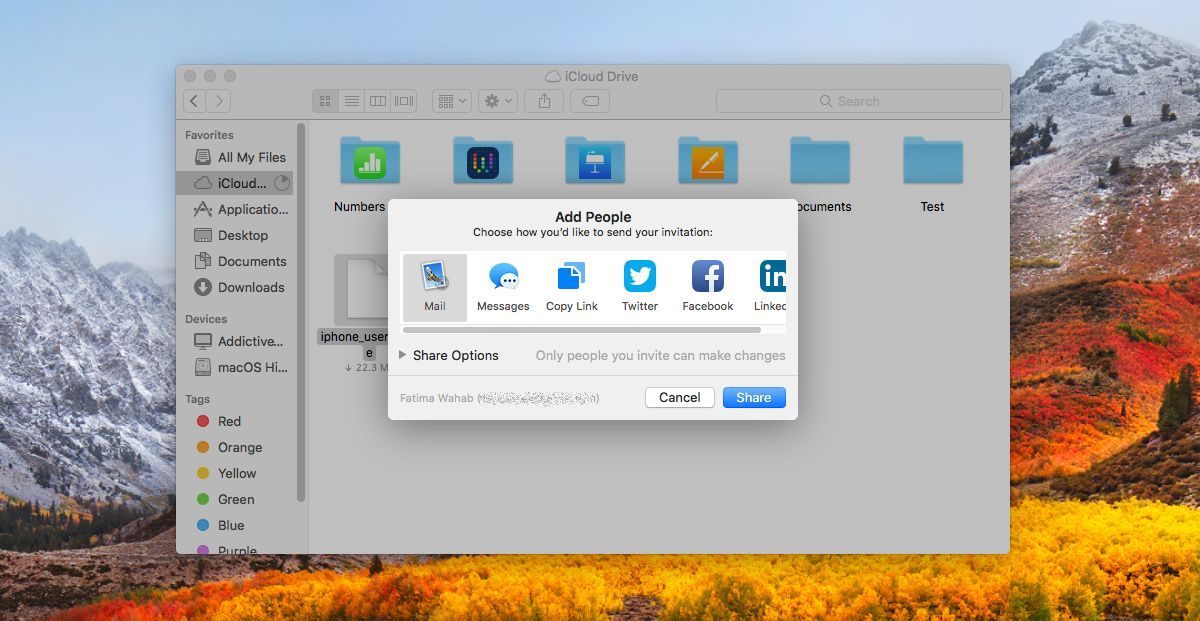
Ezután bontsa ki a Megosztási beállításokat azon alkalmazások sora alatt, amelyekkel megoszthatja a fájlt. Módosítsa a „Ki férhet hozzá” beállítást „A link birtokában bárki” értékre, majd kattintson a „Megosztás” gombra a hivatkozás vágólapra másolásához. Alapértelmezés szerint az engedélyek úgy vannak beállítva, hogy bárki módosítsa a fájlt. Módosíthatja úgy, hogy a hivatkozás birtokában bárki hozzáférhessen a fájlhoz, de nem módosíthatja azt.
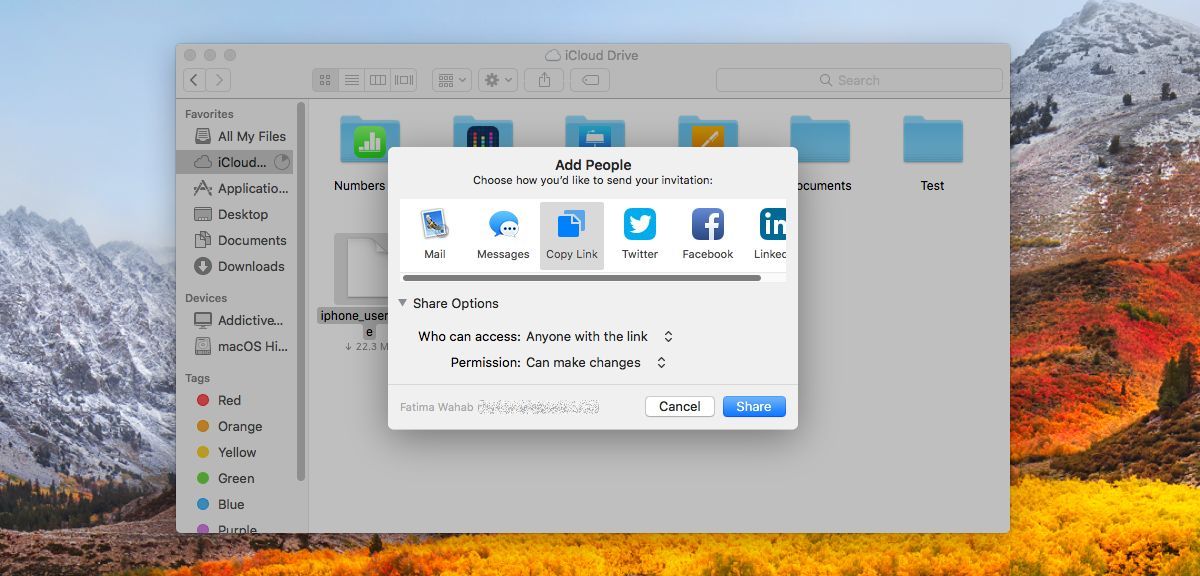
Az iCloud nem az a hagyományos felhőmeghajtó, amelyhez az emberek hozzászoktak. Ez eltér a Google Drive-tól, a Dropboxtól és a OneDrive-tól, de folyamatosan fejlődik. Már nem csak az alkalmazások adatainak biztonsági mentésére és Apple-eszközök közötti szinkronizálására szolgál. Az iOS 11-től kezdve az új Fájlok alkalmazáson keresztül iPhone-járól is menthet majd fájlokat az iCloudba. Ez az új közvetlen link funkció lehetővé teszi, hogy bárki megtekintsen egy fájlt, nem csak az Apple-termékek felhasználói.